Apparaten uitsluiten
Van toepassing op:
- Plan 1 voor Microsoft Defender voor Eindpunt
- Plan 2 voor Microsoft Defender voor Eindpunt
- Microsoft Defender XDR
Wilt u Defender voor Eindpunt ervaren? Meld u aan voor een gratis proefversie.
Apparaten uitsluiten van beveiligingsbeheer
Als u apparaten uitsluit die inactief, dupliceren of buiten het bereik vallen, kunt u zich richten op het detecteren en prioriteren van de risico's op uw actieve apparaten. Deze actie kan ook helpen bij het weergeven van een nauwkeurigere blootstellingsscore voor beveiligingsbeheer, omdat de uitgesloten apparaten niet zichtbaar zijn in uw rapporten over beveiligingsbeheer.
Zodra apparaten zijn uitgesloten, kunt u geen bijgewerkte of relevante informatie meer weergeven over beveiligingsproblemen en geïnstalleerde software op deze apparaten. Dit is van invloed op alle pagina's voor beveiligingsbeheer, rapporten en gerelateerde tabellen in geavanceerde opsporing.
Hoewel de apparaatuitsluitingsfunctie de apparaatgegevens verwijdert van pagina's en rapporten voor het beheer van beveiligingsproblemen, blijven de apparaten verbonden met het netwerk en kunnen ze nog steeds een risico vormen voor de organisatie. U kunt de apparaatuitsluiting op elk gewenst moment annuleren.
Een apparaat uitsluiten
U kunt ervoor kiezen om één apparaat of meerdere apparaten tegelijk uit te sluiten.
Eén apparaat uitsluiten
Ga naar de pagina Apparaatinventaris en selecteer het apparaat dat u wilt uitsluiten.
Selecteer Uitsluiten op de actiebalk op de pagina apparaatinventarisatie of in het menu Acties in de flyout van het apparaat.
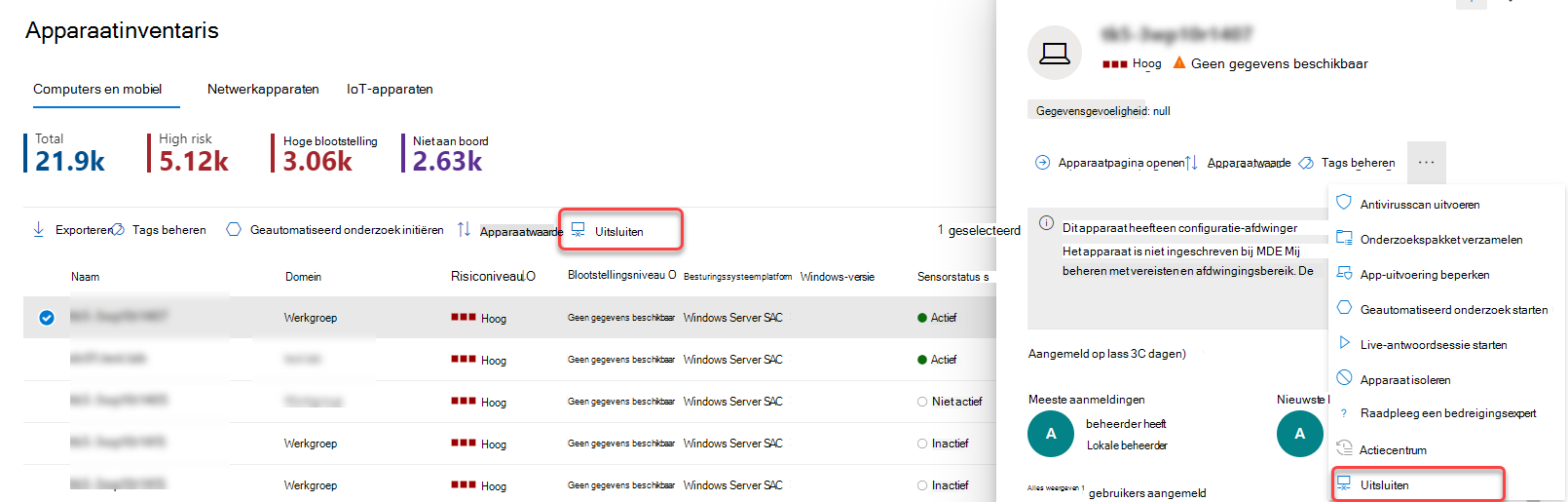
Selecteer een reden:
- Inactief apparaat
- Apparaat dupliceren
- Apparaat bestaat niet
- Buiten bereik
- Overige
Typ een notitie en selecteer Apparaat uitsluiten.
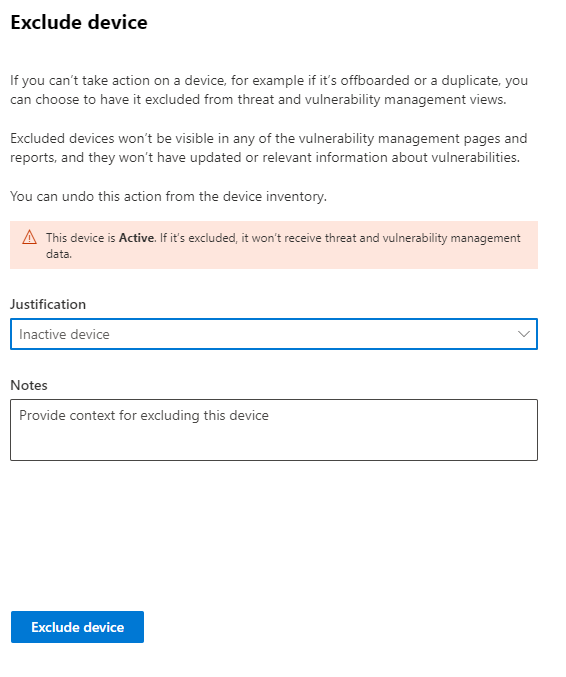
U kunt een apparaat ook uitsluiten van de apparaatpagina.
Opmerking
Het uitsluiten van actieve apparaten wordt niet aanbevolen, omdat het bijzonder riskant is om geen inzicht te hebben in hun beveiligingsgegevens. Als een apparaat actief is en u probeert het uit te sluiten, krijgt u een waarschuwingsbericht en een bevestigingspop-up met de vraag of u zeker weet dat u een actief apparaat wilt uitsluiten.
Het kan tot 10 uur duren voordat een apparaat volledig is uitgesloten van weergaven en gegevens voor beveiligingsbeheer.
Uitgesloten apparaten zijn nog steeds zichtbaar in de lijst Met apparaten. U kunt uw weergave van uitgesloten apparaten beheren door:
- De kolom Uitsluitingsstatus toevoegen aan de inventarisweergave van het apparaat.
- Het filter Uitsluitingsstatus gebruiken om de relevante lijst met apparaten weer te geven.
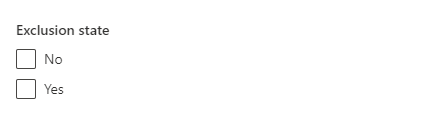
Bulksgewijs uitsluiten van apparaten
U kunt er ook voor kiezen om meerdere apparaten tegelijk uit te sluiten:
Ga naar de pagina Apparaatinventaris en selecteer de apparaten die u wilt uitsluiten.
Selecteer Uitsluiten op de actiebalk.
Kies een reden en selecteer Apparaat uitsluiten.
Als u meerdere apparaten selecteert in de lijst met apparaten met verschillende uitsluitingsstatussen, geeft de flyout geselecteerde apparaten uitsluiten u details over hoeveel van de geselecteerde apparaten al zijn uitgesloten. U kunt de apparaten opnieuw uitsluiten, maar de reden en notities worden overschreven.
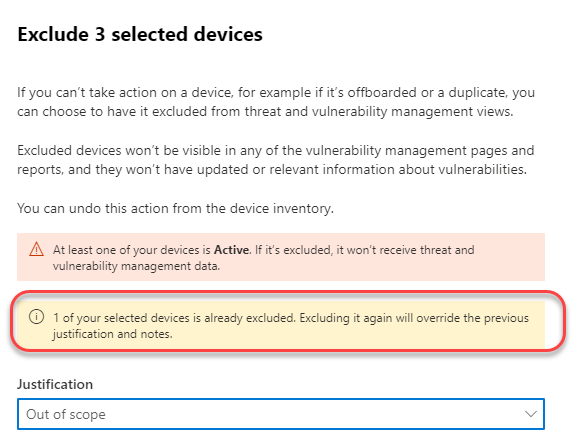
Zodra een apparaat is uitgesloten en u naar de apparaatpagina van een uitgesloten apparaat gaat, kunt u geen gegevens meer zien voor gedetecteerde beveiligingsproblemen, software-inventaris of beveiligingsaanbeveling. De gegevens worden ook niet weergegeven op pagina's voor beveiligingsbeheer, gerelateerde geavanceerde opsporingstabellen en het rapport over kwetsbare apparaten.
Stoppen met het uitsluiten van een apparaat
U kunt op elk gewenst moment stoppen met het uitsluiten van een apparaat. Zodra apparaten niet meer worden uitgesloten, zijn hun beveiligingsgegevens zichtbaar op pagina's voor beveiligingsbeheer, rapporten en in geavanceerde opsporing. Het kan tot 8 uur duren voordat de wijzigingen van kracht worden.
- Ga naar apparaatinventaris, selecteer het uitgesloten apparaat om de flyout te openen en selecteer vervolgens Details van uitsluiting
- Selecteer Uitsluiting stoppen
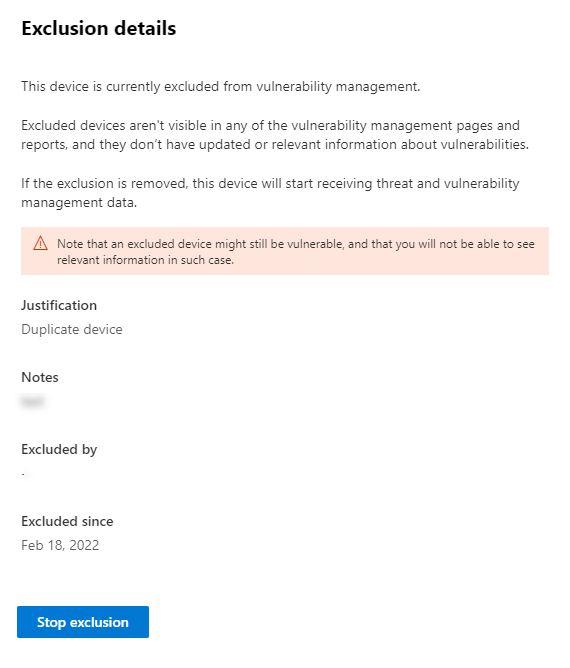
Zie ook
Tip
Wil je meer weten? Engage met de Microsoft Security-community in onze Tech Community: Microsoft Defender voor Eindpunt Tech Community.
Feedback
Binnenkort beschikbaar: In de loop van 2024 zullen we GitHub-problemen geleidelijk uitfaseren als het feedbackmechanisme voor inhoud en deze vervangen door een nieuw feedbacksysteem. Zie voor meer informatie: https://aka.ms/ContentUserFeedback.
Feedback verzenden en weergeven voor